친구들과 자주 하는 게임인 리그 오브 레전드. 그런데 가끔은 아무 간섭없이 조용히 혼자서 게임하고 싶을 때가 있습니다. 이럴 때를 위한 롤 오프라인 접속 방법입니다.
롤 오프라인 접속 방법
클라이언트에서 숨는 기능을 지원하지 않습니다. 따라서 접속을 오프라인으로 변경하기 위해서는 별도의 방법이 필요합니다.
오프라인 상태를 유지하지만 불편은 감수하기 싫을 겁니다. 아마 유저가 원하는 건 아래와 같다고 생각되네요.
- 친구 목록은 숨기지만 나는 친구 접속을 볼 수 있게.
- 숨김 상태에서도 귓속말이나 채팅은 자유롭게.
- 접속을 온라인으로 보이고 싶을 땐 쉽게 바꾸기.
프로그램 없이 방화벽으로 아웃바운드 규칙을 수정하여 오프라인 상태를 유지할 수 있지만 이 방법을 이용하면 온오프라인 변경이 불편하고 친구 목록도 볼 수 없으며 채팅창 접속도 불가능해집니다.
픽밴 때 다른 유저와 채팅하면서 선택 챔피언을 조율하는 것도 불가능하다는 단점이 존재하는 것이죠.
하지만 지금부터 소개해드리는 프로그램을 이용하면 이 문제들을 겪지 않으면서도 쉽게 오프라인 상태를 유지할 수 있습니다.
롤 오프라인 접속 프로그램 Deceive
프로그램의 이름은 Deceive입니다. 속이다, 기만하다라는 뜻을 가지고 있는 단어인데, 말 그대로 친구들에게 내가 접속하고 있다는 걸 숨겨서 접속하지 않은 척 숨길 수 있다는 뜻입니다.
저는 몇년 전부터 이 프로그램을 이용하고 있는데 여러 설정을 건드리지 않고 프로그램만 실행해도 라이엇 게임즈에서 서비스하는 발로란트, 룬테라, 리그 오브 레전드에서 접속 상태를 숨길 수 있습니다.
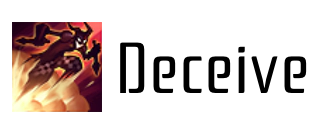
다운로드 방법
위 링크는 Deceive가 배포되는 공식 릴리즈 페이지로 이동하는 링크입니다. 위 페이지에 접속하면 보이는 Asset 항목에서 Deceive.exe 파일을 눌러서 다운받으면 됩니다. 단일 파일로 작동하기에 별도의 설치가 필요 없습니다.
다운로드한 파일을 실행 파일들이 있는 폴더에 넣어두거나 시작화면에 고정해서 사용하시면 됩니다.
Deceive 사용 방법
클라이언트 아이콘을 눌러서 게임을 실행하지 말고, Deceive를 실행하면 어떤 게임에 적용할 건지 선택할 수 있는 창이 뜹니다. 해당 창에서 리그 오브 레전드를 선택하면 롤 클라이언트와 Deceive가 함께 실행됩니다.
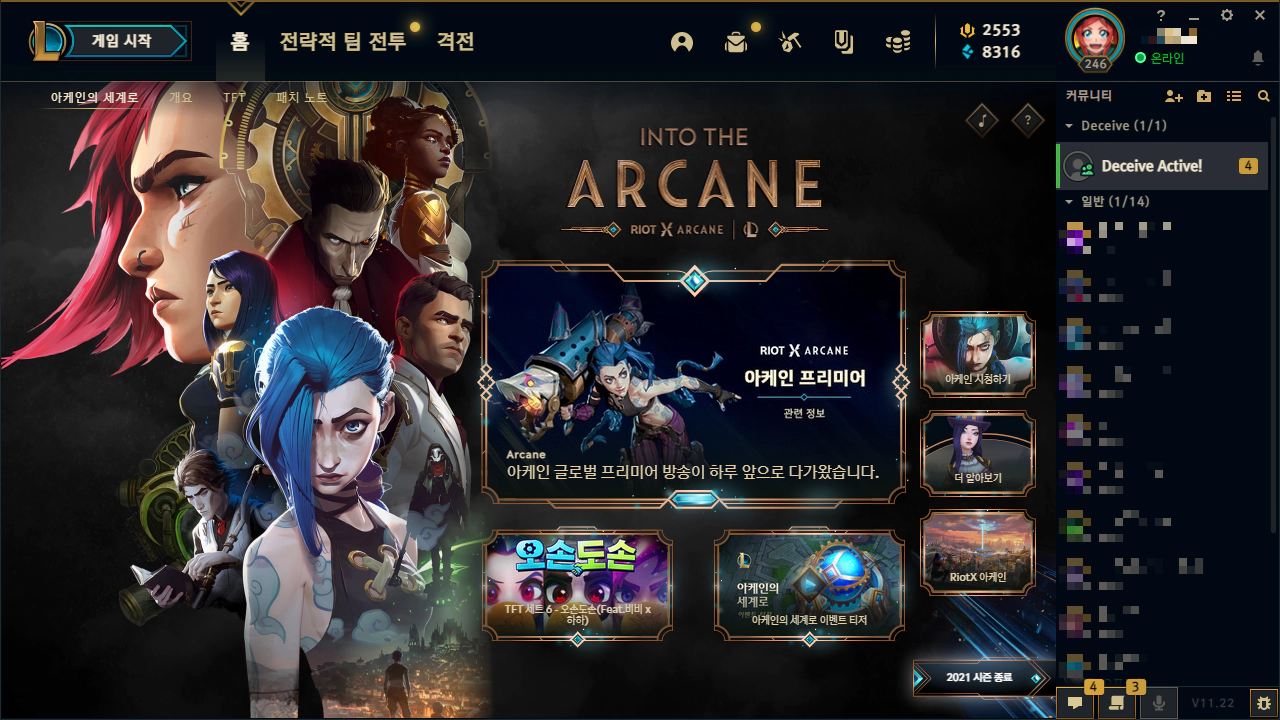
실행된 화면은 위 이미지와 같습니다. 우측의 친구목록에 Deceive Active!가 뜨면 성공적으로 활성화된 것입니다.
예전에는 상단의 온라인 부분을 이미지블럭으로 가려서 시각적으로 확인할 수 있게 했는데, 리그 오브 룬테라나 발로란트에는 되지 않아서 친구 목록 위에 Deceive Active!라고 뜨도록 바뀌었다고 합니다.
도착 메시지 확인
Deceive Active!를 눌러보면 4개의 메시지가 수신되어 있습니다. 읽어보면 내용은 다음과 같습니다:
Welcome! Deceive is running and you are currently appearing offline. Despite what the game client may indicate, you are appearing offline to your friends unless you manually disable Deceive.
If you want to invite others while being offline, you may need to disable Deceive for them to accept. You can enable Deceive again as soon as they are in your lobby.
To enable or disable Deceive, or to configure other settings, find Deceive in your tray icons.
Have fun!
오프라인 상태에서 다른 사람을 초대하려면 그들이 수락할 수 있도록 디시브를 비활성화해야할 수 있습니다. 사람들이 로비에 들어오면 디시브를 다시 활성화할 수 있습니다.
즐겁게 사용하세요!
Deceive 늦게 실행 시
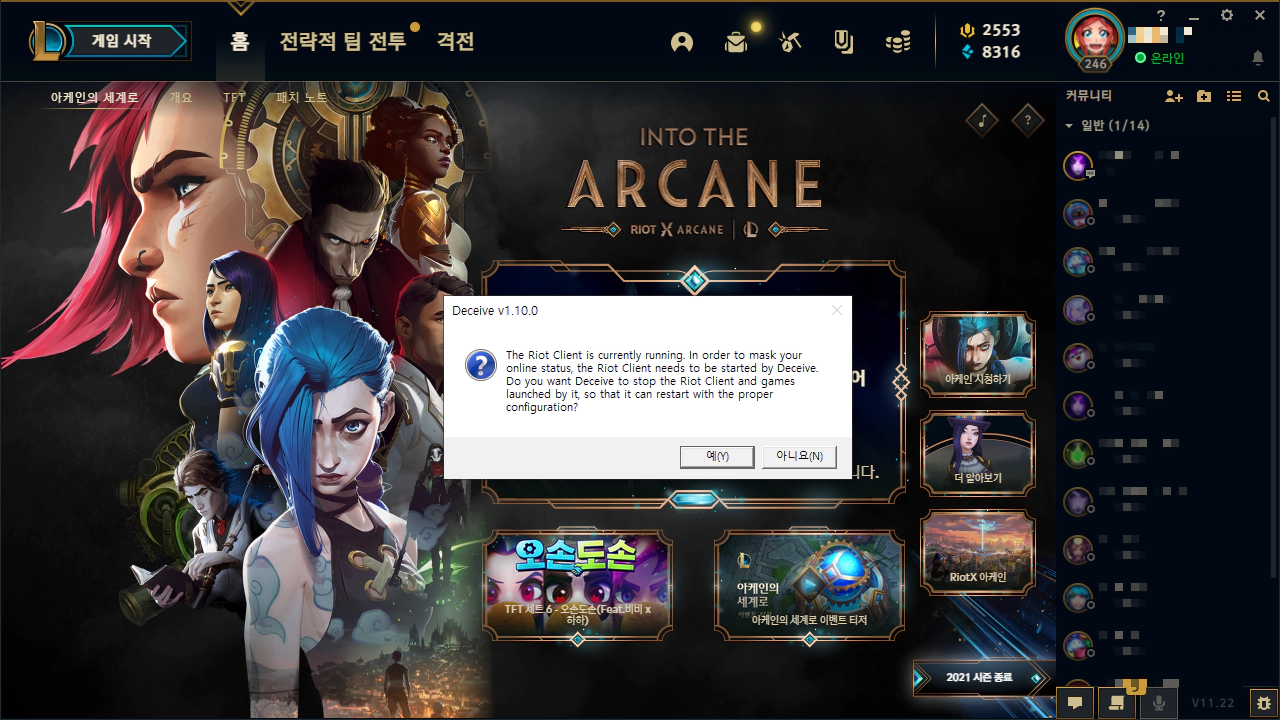
만약 롤 클라이언트를 먼저 실행하고 디시브를 실행하면 클라이언트를 재시작해야 합니다.
위 이미지에 나와 있는 것처럼 온라인 상태를 변경하려면 롤 클라이언트를 재실행해야 한다고 뜹니다. 여기서 예를 누르면 클라이언트를 재실행하고 아니요를 누르면 디시브 실행이 취소됩니다. 그러니 해당 메시지를 보기 싫다면 처음부터 디시브로 실행하는 것이 좋습니다.
Deceive 설정하기
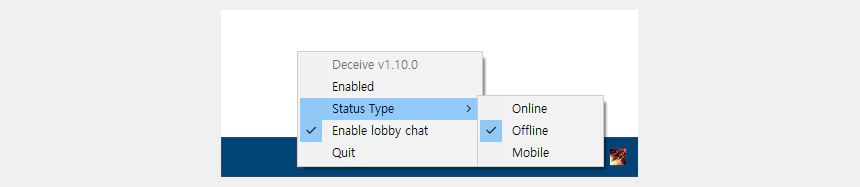
디시브는 기본적으로 우측 하단의 트레이 아이콘에서 설정을 변경할 수 있습니다.
기본적으로 Enable lobby chat 활성화, Status Type:Offline 상태로 접속이 됩니다. 채팅은 활성화되지만 친구에게는 오프라인으로 보이는 상태입니다.
여기서 친구에게 채팅을 해도 채팅이 보내집니다. 친구에게는 여전히 오프라인으로 보입니다만 롤은 오프라인 유저에게도 1:1대화를 할 수 있죠. 친구가 오프라인 상태인 나에게 채팅을 보내면 수신할 수 있습니다. 여러 명의 친구가 있을 경우 한 명에게만 슬쩍 알리고 같이 게임하거나 채팅할 수 있다는 뜻입니다.
Status Type을 Online이나 Mobile로 변경하여 오프라인이나 모바일 접속 상태로 변경할 수 있습니다. 하단의 Enable lobby chat을 비활성화하면 당연히 로비에서 채팅이 보이지 않게 됩니다.
롤에는 쓰레기같은 발언을 하는 사람도 많습니다. 게임 내에서는 모두 차단이 가능하지만 클라이언트에선 불가능하죠. 이걸 비활성화해서 모두를 차단하고 나만의 게임을 할 수도 있습니다.